CentOS7 安装mysql-5.7.10(glibc版)
- 格式:doc
- 大小:29.00 KB
- 文档页数:3
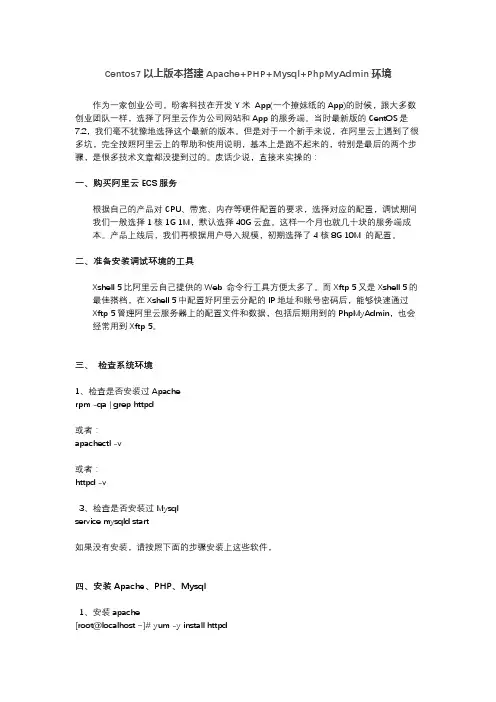
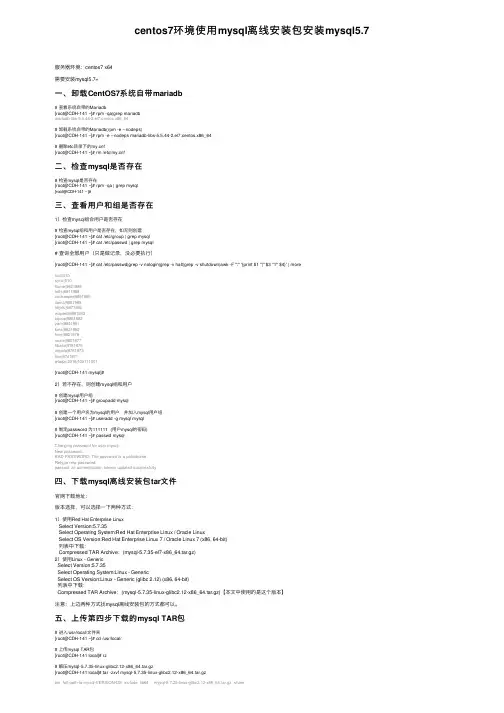
centos7环境使⽤mysql离线安装包安装mysql5.7服务器环境:centos7 x64需要安装mysql5.7+⼀、卸载CentOS7系统⾃带mariadb# 查看系统⾃带的Mariadb[root@CDH-141 ~]# rpm -qa|grep mariadbmariadb-libs-5.5.44-2.el7.centos.x86_64# 卸载系统⾃带的Mariadb(rpm -e --nodeps)[root@CDH-141 ~]# rpm -e --nodeps mariadb-libs-5.5.44-2.el7.centos.x86_64# 删除etc⽬录下的f[root@CDH-141 ~]# rm /etc/f⼆、检查mysql是否存在# 检查mysql是否存在[root@CDH-141 ~]# rpm -qa | grep mysql[root@CDH-141 ~]#三、查看⽤户和组是否存在1)检查mysql组合⽤户是否存在# 检查mysql组和⽤户是否存在,如⽆则创建[root@CDH-141 ~]# cat /etc/group | grep mysql[root@CDH-141 ~]# cat /etc/passwd | grep mysql# 查询全部⽤户(只是做记录,没必要执⾏)[root@CDH-141 ~]# cat /etc/passwd|grep -v nologin|grep -v halt|grep -v shutdown|awk -F ":" '{print $1 "|" $3 "1" $4}' | moreroot|010sync|510flume|9921989hdfs|9911988zookeeper|9891986llama|9881985httpfs|9871984mapred|9861983sqoop|9851982yarn|9841981kms|9831980hive|9821979oozie|9801977hbase|9781975impala|9761973hue|9741971wlaqzc2018|100111001[root@CDH-141 mysql]#2)若不存在,则创建mysql组和⽤户# 创建mysql⽤户组[root@CDH-141 ~]# groupadd mysql# 创建⼀个⽤户名为mysql的⽤户,并加⼊mysql⽤户组[root@CDH-141 ~]# useradd -g mysql mysql# 制定password 为111111 (⽤户mysql的密码)[root@CDH-141 ~]# passwd mysqlChanging password for user mysql.New password:BAD PASSWORD: The password is a palindromeRetype new password:passwd: all authentication tokens updated successfully.四、下载mysql离线安装包tar⽂件官⽹下载地址:版本选择,可以选择⼀下两种⽅式:1)使⽤Red Hat Enterprise LinuxSelect Version:5.7.35Select Operating System:Red Hat Enterprise Linux / Oracle LinuxSelect OS Version:Red Hat Enterprise Linux 7 / Oracle Linux 7 (x86, 64-bit)列表中下载:Compressed TAR Archive:(mysql-5.7.35-el7-x86_64.tar.gz)2)使⽤Linux - GenericSelect Version:5.7.35Select Operating System:Linux - GenericSelect OS Version:Linux - Generic (glibc 2.12) (x86, 64-bit)列表中下载:Compressed TAR Archive:(mysql-5.7.35-linux-glibc2.12-x86_64.tar.gz)【本⽂中使⽤的是这个版本】注意:上边两种⽅式找mysql离线安装包的⽅式都可以。
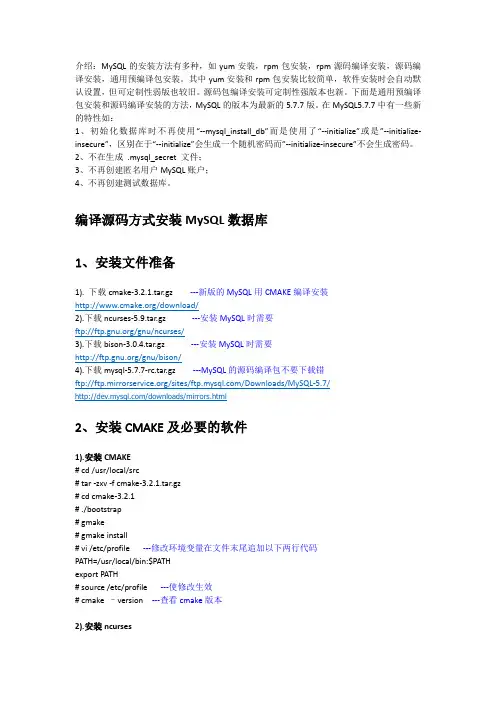
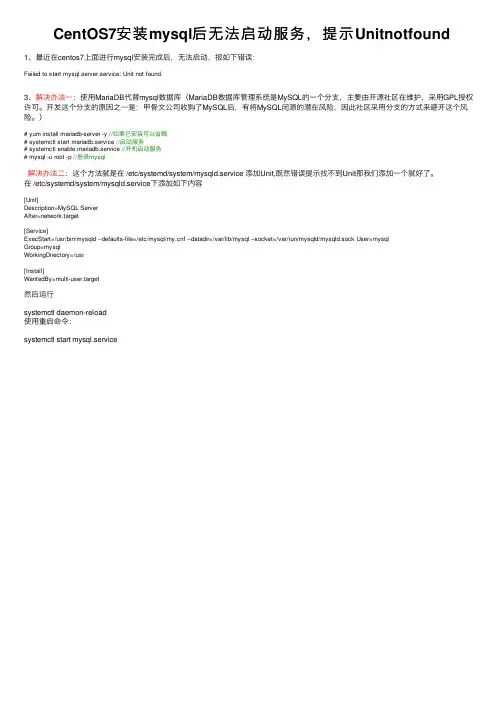
CentOS7安装mysql后⽆法启动服务,提⽰Unitnotfound1、最近在centos7上⾯进⾏mysql安装完成后,⽆法启动,报如下错误:Failed to start mysql.server.service: Unit not found.3、解决办法⼀:使⽤MariaDB代替mysql数据库(MariaDB数据库管理系统是MySQL的⼀个分⽀,主要由开源社区在维护,采⽤GPL授权许可。
开发这个分⽀的原因之⼀是:甲⾻⽂公司收购了MySQL后,有将MySQL闭源的潜在风险,因此社区采⽤分⽀的⽅式来避开这个风险。
)# yum install mariadb-server -y //如果已安装可以省略# systemctl start mariadb.service //启动服务# systemctl enable mariadb.service //开机启动服务# mysql -u root -p //登录mysql解决办法⼆:这个⽅法就是在 /etc/systemd/system/mysqld.service 添加Unit,既然错误提⽰找不到Unit那我们添加⼀个就好了。
在 /etc/systemd/system/mysqld.service下添加如下内容[Unit]Description=MySQL ServerAfter=network.target[Service]ExecStart=/usr/bin/mysqld --defaults-file=/etc/mysql/f --datadir=/var/lib/mysql --socket=/var/run/mysqld/mysqld.sock User=mysqlGroup=mysqlWorkingDirectory=/usr[Install]WantedBy=multi-user.target然后运⾏systemctl daemon-reload使⽤重启命令:systemctl start mysql.service。
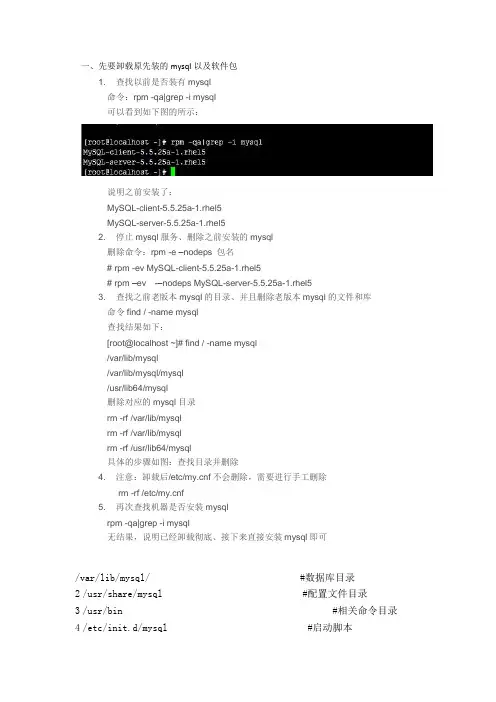
一、先要卸载原先装的mysql以及软件包1. 查找以前是否装有mysql命令:rpm -qa|grep -i mysql可以看到如下图的所示:说明之前安装了:MySQL-client-5.5.25a-1.rhel5MySQL-server-5.5.25a-1.rhel52. 停止mysql服务、删除之前安装的mysql删除命令:rpm -e –nodeps包名# rpm -ev MySQL-client-5.5.25a-1.rhel5# rpm –ev-–nodeps MySQL-server-5.5.25a-1.rhel53. 查找之前老版本mysql的目录、并且删除老版本mysql的文件和库命令find / -name mysql查找结果如下:[root@localhost ~]# find / -name mysql/var/lib/mysql/var/lib/mysql/mysql/usr/lib64/mysql删除对应的mysql目录rm -rf /var/lib/mysqlrm -rf /var/lib/mysqlrm -rf /usr/lib64/mysql具体的步骤如图:查找目录并删除4. 注意:卸载后/etc/f不会删除,需要进行手工删除rm -rf /etc/f5. 再次查找机器是否安装mysqlrpm -qa|grep -i mysql无结果,说明已经卸载彻底、接下来直接安装mysql即可/var/lib/mysql/ #数据库目录2 /usr/share/mysql #配置文件目录3 /usr/bin #相关命令目录4 /etc/init.d/mysql #启动脚本二、安装mysql数据库(所用的版本为mysql-5.7.13-linux-glibc2.5-x86_64.tar.gz)1.创建mysql用户和用户组A:用root用户登录系统,在root用户主目录下创建mysql用户和用户组2.拷贝mysql包a)切换用户,进入刚创建的mysql用户主目录,b)将mysql-5.7.13-linux-glibc2.5-x86_64.tar.gz拷贝到mysql用户的主目录下。

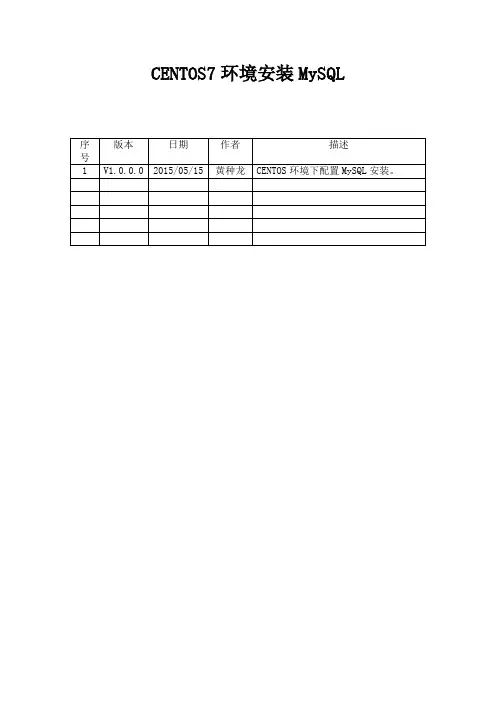
CENTOS7环境安装MySQL软件环境虚拟机:VMware® Workstation-10.0.1 build-1379776-Win Linux:Centos 7 X86_64MySQL Database: MySQL-5.6.24系统环境MySQL软件安装一、使用RPM安装。
安装采用RPM安装包安装。
下载mysql:/downloads/mysql/打开页面之后,在Select Platform:下选择linux Generic下载后的包为名称为:MySQL-5.6.24-1.linux_glibc2.5.x86_64.rpm-bundle.tar(一)卸载原有MySQL或者Mariadb安装程序1、CentOs7版本默认情况下安装了mariadb-libs,必须先卸载才可以继续安装MySql。
a) 查找以前是否安装mariadb-libs# rpm -qa | grep -i mariadb-libsb)卸载已经安装的mariadb-libs# yum remove mariadb-libs-5.5.41-2.el7_0.x86_642、查找以前是否安装MySQL# rpm -qa | grep -i mysql--说明已经有安装了MySQL程序a)停止mysql服务# sudo service mysql stop或者:# ps -A | grep mysql# kill -9 进程号b)删除之前安装的mysql# rpm -ve MySQL-server-5.6.24-1.linux_glibc2.5.x86_64# rpm -ve MySQL-client-5.6.24-1.linux_glibc2.5.x86_64c)查找之前老版本mysql的目录、并且删除老版本mysql的文件和库# find / -name mysql【查找结果如下】# find / -name mysql/var/lib/mysql/usr/lib64/mysql/usr/local/mysql/usr/local/mysql/data/mysql【删除对应的目录】# rm -rf /var/lib/mysql# rm -rf /usr/lib64/mysql# rm -rf /usr/local/mysql【删除配置文档】# rm -rf /etc/fd)再次查找机器是否安装mysql# rpm -qa|grep -i mysql【无结果,说明已经卸载彻底、接下来直接安装mysql即可】(二)下载和解压、安装【创建一个任意名称文件夹,如:rpm】# mkdir rpm# cd rpm【下载安装包的压缩文档】# wget /Downloads/MySQL-5.6/MySQL-5.6.17-1.el6.x8 6_64.rpm-bundle.tar# tar –xvf MySQL-5.6.17-1.el6.x86_64.rpm-bundle.tar【创建mysql用户和数据目录】#groupadd mysql#useradd -r -g mysql mysql#cd /usr/local#sudo mkdir mysql#cd mysql#sudo mkdir mysql#sudo chown -R mysql .#sudo chgrp -R mysql .【安装RPM包】#sudo rpm -ivh MySQL-server-5.6.24-1.linux_glibc2.5.x86_64.rpm如果出现错误:FATAL ERROR: please install the following Perl modules beforeexecuting ./scripts/mysql_install_db:Data::Dumper先用yum list 查找下module:# yum list|grep -i perl-modul*# yum install -y perl-Module-Install.noarch#rpm -ev MySQL-server-5.6.24-1.linux_glibc2.5.x86_64重新执行:#sudo rpm -ivh MySQL-server-5.6.24-1.linux_glibc2.5.x86_64.rpm【初始化MySql配置文件】#cp f /etc/f可以简单修改配置如下。
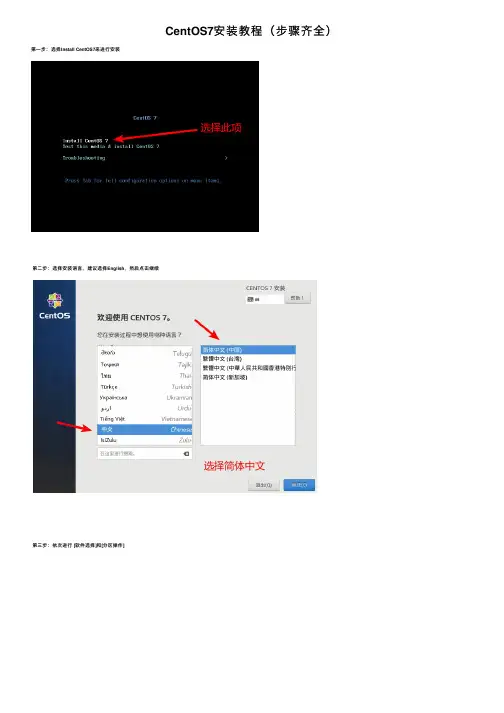
CentOS7安装教程(步骤齐全)第⼀步:选择Install CentOS7来进⾏安装
第⼆步:选择安装语⾔,建议选择English,然后点击继续
第三步:依次进⾏ [软件选择]和[分区操作]
3.1、软件安装选择,刚开始建议选择GNOME桌⾯,环境附加选择GNOME应⽤程序、互联⽹应⽤程序、和开发⼯具
第四步:分区操作,也可以选择⾃动分区
4.1、⼿动分区操作
4.2、进⾏⼿动分区配置,点击[我要配置分区]后点击完成
4.3、进⼊⼿动配置分区界⾯
点击+ 新增⼀个分区;
挂载点选择swap交换分区(相当于Windwos中的虚拟内存),并设置容量为2G
然后点击挂载
点击+ 新增第⼆个分区;
挂载点选择 / 根⽬录(相当于Windwos中的C盘),并设置容量为18G
然后点击挂载
添加挂载点后
点击完成
第五步:开始安装系统
创建⼀个普通⽤户⽤来登录系统
创建root密码⽤来⾼级操作
点击ROOT密码,输⼊后点击完成(ROOT密码需要⼀定的密码强度否则不会通过)
创建登录⽤户(此⽤户⽤来登录系统所⽤)
完成后等待安装继续
重启后配置许可证和⽹络
点击同意此协议
点击完成
配置⽹络连接
⽹络的配置⽅式可以选择动态IP或者静态IP 我这⾥选择的是静态IP
IP地址⼀定要和上⽅路由处于同⼀⽹段
点击安装时创建的⽤户
系统安装完成,接下来就可以正式使⽤了。
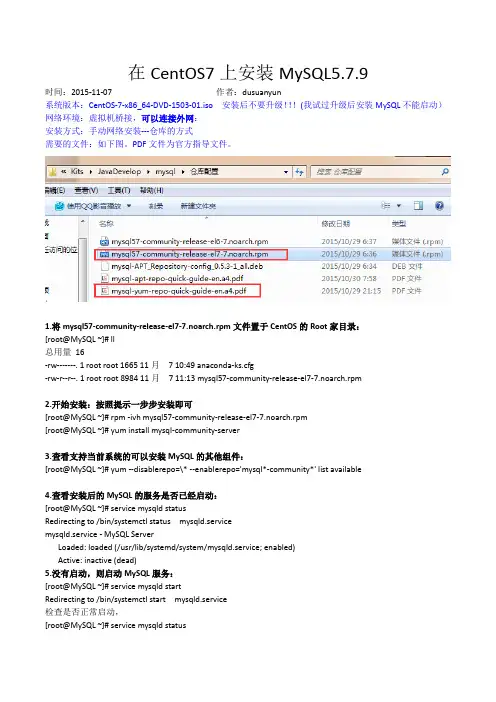
在CentOS7上安装MySQL5.7.9时间:2015-11-07 作者:dusuanyun系统版本:CentOS-7-x86_64-DVD-1503-01.iso 安装后不要升级!!!(我试过升级后安装MySQL不能启动)网络环境:虚拟机桥接,可以连接外网:安装方式:手动网络安装---仓库的方式需要的文件:如下图。
PDF文件为官方指导文件。
1.将mysql57-community-release-el7-7.noarch.rpm文件置于CentOS的Root家目录:[root@MySQL ~]# ll总用量16-rw-------. 1 root root 1665 11月7 10:49 anaconda-ks.cfg-rw-r--r--. 1 root root 8984 11月7 11:13 mysql57-community-release-el7-7.noarch.rpm2.开始安装:按照提示一步步安装即可[root@MySQL ~]# rpm -ivh mysql57-community-release-el7-7.noarch.rpm[root@MySQL ~]# yum install mysql-community-server3.查看支持当前系统的可以安装MySQL的其他组件:[root@MySQL ~]# yum --disablerepo=\* --enablerepo='mysql*-community*' list available4.查看安装后的MySQL的服务是否已经启动:[root@MySQL ~]# service mysqld statusRedirecting to /bin/systemctl status mysqld.servicemysqld.service - MySQL ServerLoaded: loaded (/usr/lib/systemd/system/mysqld.service; enabled)Active: inactive (dead)5.没有启动,则启动MySQL服务:[root@MySQL ~]# service mysqld startRedirecting to /bin/systemctl start mysqld.service检查是否正常启动,[root@MySQL ~]# service mysqld statusRedirecting to /bin/systemctl status mysqld.servicemysqld.service - MySQL ServerLoaded: loaded (/usr/lib/systemd/system/mysqld.service; enabled)Active: active (running) si nce 六2015-11-07 11:24:02 CST; 14s agoProcess: 3157 ExecStart=/usr/sbin/mysqld --daemonize $MYSQLD_OPTS (code=exited, status=0/SUCCESS)6.查看安装MySQL后自动产生的随机Root密码:此Root密码是数据库的不是CentOS系统的[root@MySQL ~]# grep 'temporary password' /var/log/mysqld.log2015-11-07T03:23:44.719982Z 1 [Note] A temporary password is generated for root@localhost: JfHhiPk,n2Pw7.用随机密码登录MySQL并修改Root密码:[root@MySQL ~]# mysql -u root -pJfHhiPk,n2Pwmysql> use mysqlERROR 1820 (HY000): You must reset your password using ALTER USER statement before executing this statement. 密码必须满足复杂性的策略mysql> SET PASSWORD FOR 'root'@'localhost'= "pw57mysql";ERROR 1819 (HY000): Your password does not satisfy the current policy requirementsmysql> SET PASSWORD FOR 'root'@'localhost'= "PW57-mysql";Query OK, 0 rows affected (0.00 sec)mysql> exitBye8.用新的密码登录,修改MySQL表支持非本机连接:[root@MySQL ~]# mysql -u root -pPW57-mysqlmysql> use mysqlReading table information for completion of table and column namesYou can turn off this feature to get a quicker startup with -ADatabase changedmysql> select host, user from user; -----修改前+-----------+-----------+| host | user |+-----------+-----------+| localhost | mysql.sys || localhost | root |+-----------+-----------+2 rows in set (0.00 sec)mysql> update user set host = '%' where user = 'root'; ---修改Query OK, 1 row affected (0.00 sec)Rows matched: 1 Changed: 1 Warnings: 0mysql> select host, user from user; -----修改后+-----------+-----------+| host | user |+-----------+-----------+| % | root || localhost | mysql.sys |+-----------+-----------+2 rows in set (0.00 sec)mysql> flush privileges; ------刷新,让修改立即生效!Query OK, 0 rows affected (0.00 sec)mysql>Bye9.检查CentOS的防火墙设置:因为发现其他机器可以ping通,连数据库却不通。
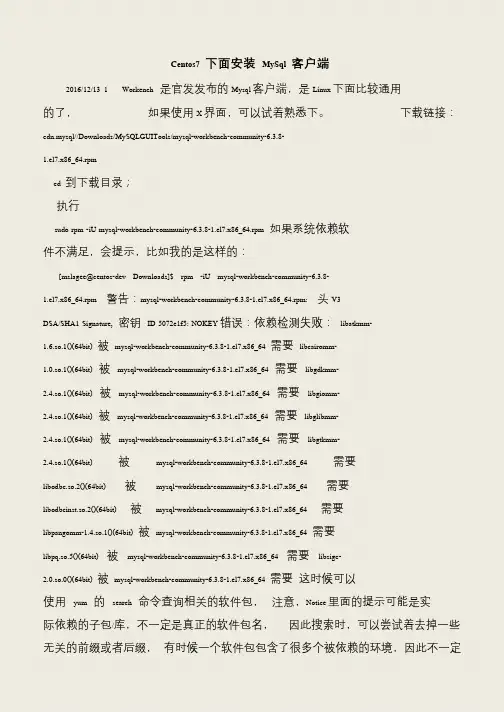
Centos7 下面安装MySql 客户端2016/12/13 1 Workench 是官发发布的Mysql 客户端,是Linux 下面比较通用的了,如果使用X 界面,可以试着熟悉下。
下载链接:cdn.mysql//Downloads/MySQLGUITools/mysql-workbench-community-6.3.8-1.el7.x86_64.rpmcd 到下载目录;执行sudo rpm -iU mysql-workbench-community-6.3.8-1.el7.x86_64.rpm 如果系统依赖软件不满足,会提示,比如我的是这样的:[mslagee@centos-dev Downloads]$ rpm -iU mysql-workbench-community-6.3.8- 1.el7.x86_64.rpm 警告:mysql-workbench-community-6.3.8-1.el7.x86_64.rpm: 头V3 DSA/SHA1 Signature, 密钥ID 5072e1f5: NOKEY 错误:依赖检测失败:libatkmm- 1.6.so.1()(64bit) 被mysql-workbench-community-6.3.8-1.el7.x86_64 需要libcairomm-1.0.so.1()(64bit) 被mysql-workbench-community-6.3.8-1.el7.x86_64 需要libgdkmm-2.4.so.1()(64bit) 被mysql-workbench-community-6.3.8-1.el7.x86_64 需要libgiomm- 2.4.so.1()(64bit) 被mysql-workbench-community-6.3.8-1.el7.x86_64 需要libglibmm- 2.4.so.1()(64bit) 被mysql-workbench-community-6.3.8-1.el7.x86_64 需要libgtkmm- 2.4.so.1()(64bit) 被mysql-workbench-community-6.3.8-1.el7.x86_64 需要libodbc.so.2()(64bit) 被mysql-workbench-community-6.3.8-1.el7.x86_64 需要libodbcinst.so.2()(64bit) 被mysql-workbench-community-6.3.8-1.el7.x86_64 需要libpangomm-1.4.so.1()(64bit) 被mysql-workbench-community-6.3.8-1.el7.x86_64 需要libpq.so.5()(64bit) 被mysql-workbench-community-6.3.8-1.el7.x86_64 需要libsigc- 2.0.so.0()(64bit) 被mysql-workbench-community-6.3.8-1.el7.x86_64 需要这时候可以使用yum 的search 命令查询相关的软件包,注意,Notice 里面的提示可能是实际依赖的子包/库,不一定是真正的软件包名,因此搜索时,可以尝试着去掉一些无关的前缀或者后缀,有时候一个软件包包含了很多个被依赖的环境,因此不一定。
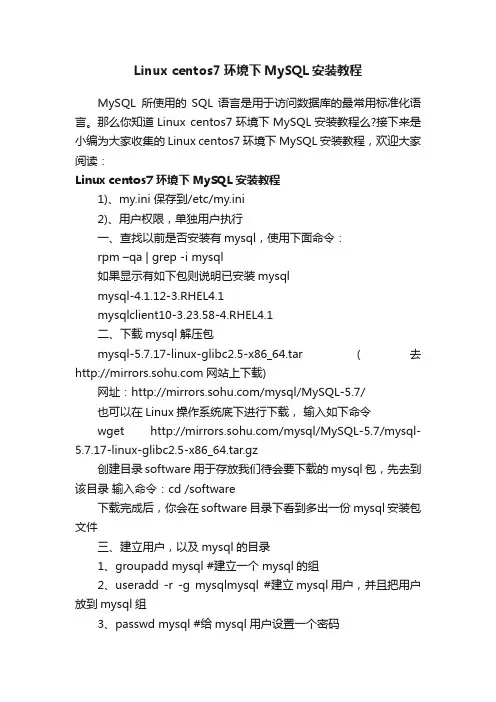
Linux centos7环境下MySQL安装教程MySQL所使用的SQL 语言是用于访问数据库的最常用标准化语言。
那么你知道Linux centos7环境下MySQL安装教程么?接下来是小编为大家收集的Linux centos7环境下MySQL安装教程,欢迎大家阅读:Linux centos7环境下MySQL安装教程1)、my.ini 保存到/etc/my.ini2)、用户权限,单独用户执行一、查找以前是否安装有mysql,使用下面命令:rpm –qa | grep -i mysql如果显示有如下包则说明已安装mysqlmysql-4.1.12-3.RHEL4.1mysqlclient10-3.23.58-4.RHEL4.1二、下载mysql解压包mysql-5.7.17-linux-glibc2.5-x86_64.tar (去网站上下载)网址:/mysql/MySQL-5.7/也可以在Linux操作系统底下进行下载,输入如下命令wget /mysql/MySQL-5.7/mysql-5.7.17-linux-glibc2.5-x86_64.tar.gz创建目录software用于存放我们待会要下载的mysql包,先去到该目录输入命令:cd /software下载完成后,你会在software目录下看到多出一份mysql安装包文件三、建立用户,以及mysql的目录1、groupadd mysql #建立一个mysql的组2、useradd -r -g mysqlmysql #建立mysql用户,并且把用户放到mysql组3、passwd mysql #给mysql用户设置一个密码四、解压mysql安装包1、先把tar.gz包移动到/usr/local 目录下,输入命令mv /software/MySQL/mysql-5.7.17-linux-glibc2.5-x86_64.tar.gz/usr/local2、解压tar.gz包先去到/usr/local 目录下,输入命令cd /usr/local解压命令 tarzxvfmysql-5.7.17-linux-glibc2.5-x86_64.tar.gz输入查看目录命令 ll会发现多出目录 mysql-5.7.17-linux-glibc2.5-x86_64注意:没有data 目录,my.ini文件在support-files 目录下3、改一下目录名字为 /usr/local/mysql(这是linux下mysql的默认安装安装目录)把解压出来的文件改下名字,改为mysql输入命令: mv mysql-5.7.17-linux-glibc2.5-x86_64 mysql五、配置相关的启动配置文件首先要去到support-files/文件目录下输入命令: cd support-files/1、复制f 到 /etc/f (mysql启动时自动读取)输入命令 f /etc/f2、解决乱码问题输入命令:vi /etc/f (进入可编辑状态)更改:[mysql]default-character-set=utf8(表示解决客户端乱码问题)[mysqld]default-storage-engine=INNODBcharacter_set_server=utf8(表示解决服务端乱码问题)3、复制mysql.server 到/etc/init.d/ 目录下【目的想实现mysqld -install这样开机自动执行效果】输入命令 cp mysql.server /etc/init.d/mysql (mysql是服务名)注意:/etc/init.d/ 目录,等效于注册表HKEY_LOCAL_MACHINE\SYSTEM\ControlSet001\services记录有那些服务4、修改/etc/init.d/mysql 参数输入命令 vi /etc/init.d/mysql给与两个目录位置basedir=/usr/local/mysqldatadir=/usr/local/mysql/data5、给目录/usr/local/mysql 更改拥有者输入命令 chown -R mysql:mysql /usr/local/mysql/六、初始化mysql的数据库1、初始化mysqlmysql_install_db (老版本的做法)新版本:初始化输入命令./mysqld --initialize --user=mysql--basedir=/usr/local/mysql --datadir=/usr/local/mysql/data 生成出一个data目录,代表数据库已经初始化成功并且mysql的root用户生成一个临时密码:(记录下临时密码XXX)2、给数据库加密输入命令./mysql_ssl_rsa_setup --datadir=/usr/local/mysql/data3、启动mysql输入命令 ./mysqld_safe --user=mysql & (&符表示提交到后台运行mysql服务)七、进入客户端1、登录输入命令 ./mysql -uroot -p然后再输入你的临时密码2、修改密码输入命令set password=password(‘xxxx')八、window远程访问Linux虚拟机的mysql先来看看数据库结构1、关闭防火墙 (或者给防火墙开放端口),这样window才能连接上输入命令 systemctl stop firewalld.service2、给Windows授权输入命令mysql>grant all privileges on *.* toroot@'%' identified by '123456';mysql>use mysql;mysql>select host,user from user;【多出一条远程登录用户记录】mysql>flush privileges;3、远程链接数据库,或者重启(init 6)。
依次依据自己的需要,点选下图中的1、2、3部分,最终会得到4部分内容。
[root@localhost /]# im /etc/yum.repos.d/MariaDB.repo
[root@localhost /]# yum makecache
[root@localhost /]# yum install mariadb-server mariadb-client
[root@localhost /]# rpm -qa|grep MariaDB
[root@localhost /]# mysql
最新稳定版本,估计与Oracle公司达成某个协议,可以看到上面截图中有如下这么一句话
连接Windows版本的MariaDB(在下载MariaDB 10的版本,会自带HeidiSQL),配置信息如下图:
的权限,需要予以调整。
调整顺序如下所示,调整完毕后,测试连接是成功的。
哦,对了,在这之前需要就爱那个CentOS的防火墙关掉,否则会网络会不通的,错误如下图:
关闭CentOS的处理方法如下图:。
CenterOs7双机热备+MySQL主备+rsync主主文件同步一、实现目的(1)搭建两台web服务器中的负载均衡、文件自动同步和数据库自动同步二、准备工作三、安装keepalived负载均衡的作用是检测服务器的状态,如果有一台web 服务器宕机,或工作出现故障,Keepalived将检测到,并将有故障的服务器从系统中剔除,同时使用其他服务器代替该服务器的工作,当服务器工作正常后Keepalived自动将服务器加入到服务器群中,这些工作全部自动完成,不需要人工干涉,需要人工做的只是修复故障的服务器。
1.A服务器安装keepalived①下载相关依赖包:yum -y install gcc openssl openssl-develpcre②解压keepalived包:tar -zxvf /home/keepalived-2.1.5.tar.gz③安装:cd keepalived-2.1.5./configure && make && make install④编辑配置文件vi /usr/local/etc/keepalived/keepalived.conf调整黄色标记,其余不需要调整vrrp_script chk_http_port {script "/opt/chk_httpd.sh"interval 2weight -10fall 2rise 1}vrrp_instance VI_1 {state MASTERinterface ens33virtual_router_id 51#mcast_src_ip 192.168.56.104priority 100advert_int 1authentication {auth_type PASSauth_pass 1111}track_script {chk_http_port}virtual_ipaddress {#192.168.56.200192.168.4.15}vi /opt/chk_httpd.sh配置文件#!/bin/bashA=`ps -C httpd --no-header |wc -l`# 判断nginx是否宕机,如果宕机了,尝试重启if [ $A -eq 0 ];thensystemctl start httpd# 等待一小会再次检查nginx,如果没有启动成功,则停止keepalived,使其启动备用机#sleep 3if [ `ps -C httpd --no-header |wc -l` -eq 0 ];thenkillall keepalivedfifi⑤复制文件cp /usr/local/sbin/keepalived /usr/sbin/cp /usr/local/etc/sysconfig/keepalived /etc/sysconfig/cp -r /usr/local/etc/keepalived/ /etc/⑥添加开机启动服务systemctl enable keepalived⑦开启服务systemctl start keepalived2.B服务器安装keepalived①下载相关依赖包:yum -y install gcc openssl openssl-develpcre②解压keepalived包:tar -zxvf /home/keepalived-2.1.5.tar.gz③安装:cd keepalived-2.1.5./configure && make && make install④编辑配置文件vi /usr/local/etc/keepalived/keepalived.conf调整黄色标记,其余不需要调整vrrp_script chk_http_port {script "/opt/chk_httpd.sh"interval 2weight -10fall 2rise 1}vrrp_instance VI_1 {state BACKUPinterface ens33virtual_router_id 51#mcast_src_ip 192.168.56.104priority 90advert_int 1authentication {auth_type PASSauth_pass 1111}track_script {chk_http_port}virtual_ipaddress {#192.168.56.200192.168.4.15}vi /opt/chk_httpd.sh配置文件#!/bin/bashA=`ps -C httpd --no-header |wc -l`# 判断nginx是否宕机,如果宕机了,尝试重启if [ $A -eq 0 ];thensystemctl start httpd# 等待一小会再次检查nginx,如果没有启动成功,则停止keepalived,使其启动备用机#sleep 3if [ `ps -C httpd --no-header |wc -l` -eq 0 ];thenkillall keepalivedfifi⑤复制文件cp /usr/local/sbin/keepalived /usr/sbin/cp /usr/local/etc/sysconfig/keepalived /etc/sysconfig/cp -r /usr/local/etc/keepalived/ /etc/⑥添加开机启动服务systemctl enable keepalived⑦开启服务systemctl start keepalived3.A服务器安装mysql 主主同步(slave)(1)先安装数据库,已经安装请跳过①安装系统自带数据库,一般为mariadb:yum -y install mariadb-server mariadb-client②开启mysqlsystemctl start mariadb.service③重新设置密码mysql_secure_installation回车,根据提示输入Y输入2次密码123456,回车根据提示一路输入Y最后出现:Thanksfor using MySQL!④服务器关闭SELinux 和关闭防火墙vi /etc/selinux/config将SELINUX=enforcing 修改为SELINUX=disabledsystemctl stop firewalldsystemctl disable firewalldreboot 重启服务器⑤配置f vi /etc/f仅修改黄色标记部分# 服务器的ID,必须唯一,一般设置自己的IPserver_id=235# 复制过滤:不需要备份的数据库(MySQL库一般不同步)binlog-ignore-db=mysql# 开启二进制日志功能,名字可以随便取,最好有含义(比如项目名)log-bin=edu-mysql-bin# 为每个session 分配的内存,在事务过程中用来存储二进制日志的缓存binlog_cache_size=1M# 主从复制的格式(mixed,statement,row,默认格式是statement)binlog_format=mixed# 二进制日志自动删除/过期的天数。
CentosMySQL5.7安装、升级教程MySQL 5.7安装、升级笔记分享:卸载当前的 MySQL查看当前 MySQL 版本:[root@coderknock ~]# mysql -Vmysql Ver 14.14 Distrib 5.1.73, for redhat-linux-gnu (i386) using readline 5.1停⽌ MySQL 服务[root@coderknock ~]# service mysqld stopStopping mysqld: [ OK ]备份数据【数据不重要可以忽略】备份数据库,升级MySQL通常不会丢失数据,但保险起见,我们需要做这⼀步。
输⼊命令:[root@coderknock ~]# mysqldump -u xxx -h xxx -P 3306 -p --all-databases > databases.sql卸载旧版本 MySQL[root@coderknock ~]# yum remove mysql mysql-*Loaded plugins: securitySetting up Remove ProcessResolving Dependencies--> Running transaction check---> Package mysql.i686 0:5.1.73-7.el6 will be erased---> Package mysql-libs.i686 0:5.1.73-7.el6 will be erased--> Processing Dependency: libmysqlclient.so.16 for package: 2:postfix-2.6.6-6.el6_7.1.i686--> Processing Dependency: libmysqlclient.so.16 for package: perl-DBD-MySQL-4.013-3.el6.i686--> Processing Dependency: libmysqlclient.so.16(libmysqlclient_16) for package: 2:postfix-2.6.6-6.el6_7.1.i686--> Processing Dependency: libmysqlclient.so.16(libmysqlclient_16) for package: perl-DBD-MySQL-4.013-3.el6.i686--> Processing Dependency: mysql-libs for package: 2:postfix-2.6.6-6.el6_7.1.i686---> Package mysql-server.i686 0:5.1.73-7.el6 will be erased--> Running transaction check---> Package perl-DBD-MySQL.i686 0:4.013-3.el6 will be erased---> Package postfix.i686 2:2.6.6-6.el6_7.1 will be erased--> Processing Dependency: /usr/sbin/sendmail for package: cronie-1.4.4-16.el6_8.2.i686--> Processing Dependency: /usr/sbin/sendmail for package: redhat-lsb-core-4.0-7.el6.centos.i686--> Running transaction check---> Package cronie.i686 0:1.4.4-16.el6_8.2 will be erased--> Processing Dependency: cronie = 1.4.4-16.el6_8.2 for package: cronie-anacron-1.4.4-16.el6_8.2.i686---> Package redhat-lsb-core.i686 0:4.0-7.el6.centos will be erased--> Running transaction check---> Package cronie-anacron.i686 0:1.4.4-16.el6_8.2 will be erased--> Processing Dependency: /etc/cron.d for package: crontabs-1.10-33.el6.noarch--> Processing Dependency: /etc/cron.d for package: sysstat-9.0.4-31.el6.i686--> Restarting Dependency Resolution with new changes.--> Running transaction check---> Package crontabs.noarch 0:1.10-33.el6 will be erased---> Package sysstat.i686 0:9.0.4-31.el6 will be erased--> Finished Dependency ResolutionDependencies Resolved============================================================================================================================================================================================ Package Arch Version Repository Size============================================================================================================================================================================================ Removing:mysql i686 5.1.73-7.el6 @base 2.3 Mmysql-libs i686 5.1.73-7.el6 @base 3.9 Mmysql-server i686 5.1.73-7.el6 @base 24 MRemoving for dependencies:cronie i686 1.4.4-16.el6_8.2 @updates 169 kcronie-anacron i686 1.4.4-16.el6_8.2 @updates 38 kcrontabs noarch 1.10-33.el6 @anaconda-CentOS-201311291201.i386/6.5 2.4 kperl-DBD-MySQL i686 4.013-3.el6 @base 341 kpostfix i686 2:2.6.6-6.el6_7.1 @base 9.3 Mredhat-lsb-core i686 4.0-7.el6.centos @anaconda-CentOS-201311291201.i386/6.5 22 ksysstat i686 9.0.4-31.el6 @base 804 kTransaction Summary============================================================================================================================================================================================ Remove 10 Package(s)Installed size: 41 MIs this ok [y/N]: yDownloading Packages:Running rpm_check_debugRunning Transaction TestTransaction Test SucceededRunning TransactionErasing : mysql-server-5.1.73-7.el6.i686 1/10warning: /var/log/mysqld.log saved as /var/log/mysqld.log.rpmsaveErasing : redhat-lsb-core-4.0-7.el6.centos.i686 2/10/var/tmp/rpm-tmp.Y5QGjy: line 1: lsb_release: command not foundErasing : mysql-5.1.73-7.el6.i686 3/10Erasing : perl-DBD-MySQL-4.013-3.el6.i686 4/10Erasing : sysstat-9.0.4-31.el6.i686 5/10Erasing : crontabs-1.10-33.el6.noarch 6/10Erasing : cronie-anacron-1.4.4-16.el6_8.2.i686 7/10Erasing : cronie-1.4.4-16.el6_8.2.i686 8/10Erasing : 2:postfix-2.6.6-6.el6_7.1.i686 9/10Erasing : mysql-libs-5.1.73-7.el6.i686 10/10Verifying : redhat-lsb-core-4.0-7.el6.centos.i686 1/10Verifying : perl-DBD-MySQL-4.013-3.el6.i686 2/10Verifying : mysql-server-5.1.73-7.el6.i686 3/10Verifying : crontabs-1.10-33.el6.noarch 4/10Verifying : sysstat-9.0.4-31.el6.i686 5/10Verifying : cronie-anacron-1.4.4-16.el6_8.2.i686 6/10Verifying : cronie-1.4.4-16.el6_8.2.i686 7/10Verifying : mysql-libs-5.1.73-7.el6.i686 8/10Verifying : mysql-5.1.73-7.el6.i686 9/10Verifying : 2:postfix-2.6.6-6.el6_7.1.i686 10/10Removed:mysql.i686 0:5.1.73-7.el6 mysql-libs.i686 0:5.1.73-7.el6 mysql-server.i686 0:5.1.73-7.el6Dependency Removed:cronie.i686 0:1.4.4-16.el6_8.2 cronie-anacron.i686 0:1.4.4-16.el6_8.2 crontabs.noarch 0:1.10-33.el6 perl-DBD-MySQL.i686 0:4.013-3.el6 postfix.i686 2:2.6.6-6.el6_7.1redhat-lsb-core.i686 0:4.0-7.el6.centos sysstat.i686 0:9.0.4-31.el6Complete!这样就卸载完成了,为了保险起见我们检查⼀下系统中是否还有 MySQL 相关内容没有删除⼲净[root@coderknock ~]# yum list installed | grep mysql[root@coderknock ~]#上⾯的情况是没有未删除部分,如果有的话可通过下⾯的命令删除:[root@coderknock ~]# yum remove mysql-libs下载最新版本的 MySQL查看系统配置信息选择对应 MySQL 包[root@coderknock ~]# uname -r3.10.104-1.el6.elrepo.i686在浏览器打开 sohu提供的然后根据⾃⼰系统配置选择对应的 rpm 包,右键复制⽂件链接,我的选择如下:下载并解压[root@coderknock ~]# wget /mysql/MySQL-5.7/mysql-5.7.17-1.el6.i686.rpm-bundle.tar--2017-01-06 22:46:15-- /mysql/MySQL-5.7/mysql-5.7.17-1.el6.i686.rpm-bundle.tarResolving ... 119.188.36.70Connecting to |119.188.36.70|:80... connected.HTTP request sent, awaiting response... 200 OKLength: 448163840 (427M) [application/octet-stream]Saving to: “mysql-5.7.17-1.el6.i686.rpm-bundle.tar”100%[=============================================================================================================================================================>] 448,163,840 9.98M/s in 45s 2017-01-06 22:47:00 (9.54 MB/s) - “mysql-5.7.17-1.el6.i686.rpm-bundle.tar” saved [448163840/448163840][root@coderknock ~]# tar xvf mysql-5.7.17-1.el6.i686.rpm-bundle.tarmysql-community-libs-compat-5.7.17-1.el6.i686.rpmmysql-community-client-5.7.17-1.el6.i686.rpmmysql-community-embedded-devel-5.7.17-1.el6.i686.rpmmysql-community-devel-5.7.17-1.el6.i686.rpmmysql-community-common-5.7.17-1.el6.i686.rpmmysql-community-test-5.7.17-1.el6.i686.rpmmysql-community-embedded-5.7.17-1.el6.i686.rpmmysql-community-libs-5.7.17-1.el6.i686.rpmmysql-community-server-5.7.17-1.el6.i686.rpm安装及配置安装 rpm 【有依赖关系,请按下⾯的步骤安装,搜索 [root@coderknock ~]# 可跳过安装⽇志直接查看相关命令】[root@coderknock ~]# yum localinstall mysql-community-common-5.7.17-1.el6.i686.rpmLoaded plugins: securitySetting up Local Package ProcessExamining mysql-community-common-5.7.17-1.el6.i686.rpm: mysql-community-common-5.7.17-1.el6.i686Marking mysql-community-common-5.7.17-1.el6.i686.rpm to be installedResolving Dependencies--> Running transaction check---> Package mysql-community-common.i686 0:5.7.17-1.el6 will be installed--> Finished Dependency ResolutionDependencies Resolved============================================================================================================================================================================================ Package Arch Version Repository Size============================================================================================================================================================================================ Installing:mysql-community-common i686 5.7.17-1.el6 /mysql-community-common-5.7.17-1.el6.i686 2.5 MTransaction Summary============================================================================================================================================================================================ Install 1 Package(s)Total size: 2.5 MInstalled size: 2.5 MIs this ok [y/N]: yDownloading Packages:Running rpm_check_debugRunning Transaction TestTransaction Test SucceededRunning TransactionInstalling : mysql-community-common-5.7.17-1.el6.i686 1/1Verifying : mysql-community-common-5.7.17-1.el6.i686 1/1Installed:mysql-community-common.i686 0:5.7.17-1.el6Complete![root@coderknock ~]# yum localinstall mysql-community-libs-5.7.17-1.el6.i686.rpmLoaded plugins: securitySetting up Local Package ProcessExamining mysql-community-libs-5.7.17-1.el6.i686.rpm: mysql-community-libs-5.7.17-1.el6.i686Marking mysql-community-libs-5.7.17-1.el6.i686.rpm to be installedResolving Dependencies--> Running transaction check---> Package mysql-community-libs.i686 0:5.7.17-1.el6 will be installed--> Finished Dependency ResolutionDependencies Resolved============================================================================================================================================================================================ Package Arch Version Repository Size============================================================================================================================================================================================ Installing:mysql-community-libs i686 5.7.17-1.el6 /mysql-community-libs-5.7.17-1.el6.i686 7.8 MTransaction Summary============================================================================================================================================================================================ Install 1 Package(s)Total size: 7.8 MInstalled size: 7.8 MIs this ok [y/N]: yDownloading Packages:Running rpm_check_debugRunning Transaction TestTransaction Test SucceededRunning TransactionInstalling : mysql-community-libs-5.7.17-1.el6.i686 1/1Verifying : mysql-community-libs-5.7.17-1.el6.i686 1/1Installed:mysql-community-libs.i686 0:5.7.17-1.el6Complete![root@coderknock ~]# yum localinstall mysql-community-client-5.7.17-1.el6.i686.rpmLoaded plugins: securitySetting up Local Package ProcessExamining mysql-community-client-5.7.17-1.el6.i686.rpm: mysql-community-client-5.7.17-1.el6.i686Marking mysql-community-client-5.7.17-1.el6.i686.rpm to be installedResolving Dependencies--> Running transaction check---> Package mysql-community-client.i686 0:5.7.17-1.el6 will be installed--> Finished Dependency ResolutionDependencies Resolved============================================================================================================================================================================================ Package Arch Version Repository Size============================================================================================================================================================================================ Installing:mysql-community-client i686 5.7.17-1.el6 /mysql-community-client-5.7.17-1.el6.i686 87 MTransaction Summary============================================================================================================================================================================================ Install 1 Package(s)Total size: 87 MInstalled size: 87 MIs this ok [y/N]: ^[[A^HyIs this ok [y/N]: yDownloading Packages:Running rpm_check_debugRunning Transaction TestTransaction Test SucceededRunning TransactionInstalling : mysql-community-client-5.7.17-1.el6.i686 1/1Verifying : mysql-community-client-5.7.17-1.el6.i686 1/1Installed:mysql-community-client.i686 0:5.7.17-1.el6Complete![root@coderknock ~]# yum localinstall mysql-community-server-5.7.17-1.el6.i686.rpmLoaded plugins: securitySetting up Local Package ProcessExamining mysql-community-server-5.7.17-1.el6.i686.rpm: mysql-community-server-5.7.17-1.el6.i686Marking mysql-community-server-5.7.17-1.el6.i686.rpm to be installedResolving Dependencies--> Running transaction check---> Package mysql-community-server.i686 0:5.7.17-1.el6 will be installed--> Finished Dependency ResolutionDependencies Resolved============================================================================================================================================================================================ Package Arch Version Repository Size============================================================================================================================================================================================ Installing:mysql-community-server i686 5.7.17-1.el6 /mysql-community-server-5.7.17-1.el6.i686 695 MTransaction Summary============================================================================================================================================================================================ Install 1 Package(s)Total size: 695 MInstalled size: 695 MIs this ok [y/N]: yDownloading Packages:Running rpm_check_debugRunning Transaction TestTransaction Test SucceededRunning TransactionInstalling : mysql-community-server-5.7.17-1.el6.i686 1/1Verifying : mysql-community-server-5.7.17-1.el6.i686 1/1Installed:mysql-community-server.i686 0:5.7.17-1.el6Complete!配置查看版本[root@coderknock ~]# mysql -Vmysql Ver 14.14 Distrib 5.7.17, for Linux (i686) using EditLine wrapper启动 MySQL[root@coderknock ~]# service mysqld startMySQL Daemon failed to start.Starting mysqld: [FAILED]上⾯的情况说明启动失败,这是因为经过上⾯的步骤,MySQL 最新版已经安装到我们的系统了,但这是还没有初始化数据,所以导致⽆法启动。
Centos7中mysql安装以及命令Centos7将默认数据库mysql替换成了Mariadb,⾸先要卸载默认数据库的[root@localhost ~]# rpm -qa|grep mariadbmariadb-libs-5.5.52-1.el7.x86_64[root@localhost ~]# rpm -e --nodeps mariadb-libs-5.5.52-1.el7.x86_64开始安装mysql5.72. 进⼊/usr/local/⽬录,并解压[root@localhost local]#tar -zxvf mysql-advanced-5.6.24-linux-glibc2.5-x86_64.tar.gz将解压好的⽂件夹重命名为mysql5.73、创建⼀个mysql⽤户组和mysql的⽤户名[root@localhost local]# groupadd mysql[root@localhost local]# useradd -g mysql mysql //将mysql⽤户添加到mysql的⽤户组中4. 进⼊mysql5.7⽬录,并创建两个⽬录[root@localhost mysql5.7]# mkdir data[root@localhost mysql5.7]# mdir logs创建⼀个配置⽂件 f[root@localhost mysql5.7]# vim f关于mysql的配置⽂件 f配置 , 以下先给⼀个例⼦:[client]port = 3306socket = /var/lib/mysql/mysql.sock[mysql]#这个配置段设置启动MySQL服务的条件;在这种情况下,no-auto-rehash确保这个服务启动得⽐较快。
no-auto-rehash[mysqld]user = mysqlport = 3306socket = /var/lib/mysql/mysql.sockbasedir = /usr/local/mysqldatadir = /data/mysql/data/open_files_limit = 10240back_log = 600#在MYSQL暂时停⽌响应新请求之前,短时间内的多少个请求可以被存在堆栈中。
CentOS使⽤yum安装MySQL5.7报检索密钥错误解决⽅法在CentOS上使⽤yum安装MySQL时检索密钥错误的解决⽅法使⽤yum安装MySQL时报错yum -y install mysql mysql-serveryum -y install mysql-community-server报错内容如下warning: /var/cache/yum/x86_64/7/mysql57-community/packages/mysql-community-libs-compat-5.7.37-1.el7.x86_64.rpm: Header V4 RSA/SHA256 Signature, key ID 3a79bd29: NOKEY 从 file:///etc/pki/rpm-gpg/RPM-GPG-KEY-mysql 检索密钥源 "MySQL 5.7 Community Server" 的 GPG 密钥已安装,但是不适⽤于此软件包。
请检查源的公钥 URL 是否配置正确。
失败的软件包是:mysql-community-libs-compat-5.7.37-1.el7.x86_64GPG 密钥配置为:file:///etc/pki/rpm-gpg/RPM-GPG-KEY-mysql处理⽅式有两种1. 到mysql官⽹下载校验⽂件2. 修改配置跳过校验本⽂记录第⼆种⽅式编辑⽂件/etc/yum.repos.d/mysql-community.repo修改对应安装版本的gpgcheck=0即可,默认值为1[mysql57-community]name=MySQL 5.7 Community Serverbaseurl=/yum/mysql-5.7-community/el/7/$basearch/enabled=1gpgcheck=0gpgkey=file:///etc/pki/rpm-gpg/RPM-GPG-KEY-mysql再次安装即可。
当网站并发量大时,最先扛不住的可能是数据库了。
所以需要多台服务器进行分担压力。
这时会用到mysql主从同步,把mysql服务器数据分到多台服务器中。
一、主从同步的优点1、做数据的热备,作为后备数据库,主数据库服务器故障后,可切换到从数据库继续工作,避免数据丢失。
2、架构的扩展。
业务量越来越大,I/O访问频率过高,单机无法满足,此时做多库的存储,降低磁盘I/O访问的频率,提高单个机器的I/O性能。
3、读写分离,使数据库能支撑更大的并发。
在报表中尤其重要。
由于部分报表sql语句非常的慢,导致锁表,影响前台服务。
如果前台使用master,报表使用slave,那么报表sql将不会造成前台锁,保证了前台速度。
二、mysql5.7的安装实测centos 7 中安装mysql-5.7版本数据库的详细过程,在安装mysql-5.7的时候,可以通过查看日志(/var/log/mysqld.log)提示的错误,进行一步步的调试安装。
这样可以快速准确的解决各种问题,完成搭建。
官网下载页面:https:///downloads/mysql/5.7.html#downloads一、安装软件1.下载解压三、主服务器配置3.1 编译mysql配置文件,开启bin-log日志,并重启mysqld让配置文件生效3.2从主服务器中创建从库用户3.3锁住主库表3.4查看主库状态这里的File和Position会在从库中用到3.5备份所有数据备份主库中的所有数据到从库中,保持当前主库和从库数据一致四、从库配置4.1配置从库f配置文件5.binlog_format=MIXEDmaster_log_file文件尾主库中 show master status 中的File,master_log_post为主库中Postion的值当Slave_IO_Running: Yes Slave_SQL_Running: Yes 都为yes同步成功4.5在主库中查看从库是否连接到配置完成。
CentOS7 安装mysql-5.7.10(glibc版)
注:所有shell命令都以root用户执行。
随着mysql版本的更新,新版本的安装方式会有所更改,可以参考mysql压缩包中的INSTALL-BINARY文件。
一、从网上下载所需的版本
shell> cd /home/user/Downloads
shell> wget /mysql/所需版本
此处我下载的是MySQL-5.7下的mysql-5.7.10-linux-glibc2.5-x86_64.tar.gz
二、解压缩文件并移动到指定目录
在home文件夹下创建一个mysql文件夹,作为存放mysql文件的目录
shell> cd /home
shell> mkdir mysql
回到保存下载压缩文件的目录解压压缩文件
shell> cd /home/user/Downloads
shell> tar -zxvf mysql-5.7.10-linux-glibc2.5-x86_64.tar.gz
移动文件到指定目录
shell> mv mysql-5.7.10-linux-glibc2.5-x86_64 /home/mysql/mysql-5.7.10
三、安装运行mysql所需的包
shell> yum search libaio
shell> yum install libaio
四、安装及配置mysql(参照mysql文件中的INSTALL-BINARY)
shell> groupadd mysql #添加一个mysql用户组
shell> useradd -r -g mysql -s /bin/false mysql #设置-s /bin/false表示mysql不能作为登入用户
shell> cd /usr/local
shell> ln -s /home/mysql/mysql-5.7.10 mysql #在/usr/local/目录下创建一个mysql链接shell> cd mysql
shell> mkdir data #作为存放数据的目录
shell> chmod 770 data
shell> chown -R mysql .
shell> chgrp -R mysql .
shell> bin/mysqld --initialize --user=mysql --basedir=/usr/local/mysql --datadir=/usr/local/mysql/data # MySQL 5.7.6 and up
执行该命令后,注意最后一行的[Note]信息
[Note] A temporary password is generated for root@localhost: )#Fzu)-oj6f8
生成的初始密码在首次以root用户登入时使用。
shell> bin/mysql_ssl_rsa_setup --basedir=/usr/local/mysql --datadir=/usr/local/mysql/data # MySQL 5.7.6 and up
shell> chown -R root .
shell> chown -R mysql data
shell> cd /var/log
shell> mkdir mariadb #作为存放数据库运行日志的文件夹
shell> cd /usr/local/mysql/
shell> bin/mysqld_safe --user=mysql --basedir=/usr/local/mysql --datadir=/usr/local/mysql/data &
将mysql加入到可控制启动服务的文件夹内,并命名mysql,即service可控制的服务名,届时可用service mysql start|stop控制启动及关闭mysql
shell> cp support-files/mysql.server /etc/init.d/mysql
到/etc目录下配置f
shell> cd /etc/
shell> vi f #修改或添加以下内容
basedir=/usr/local/mysql
datadir=/usr/local/mysql/data
socket=/tmp/mysql.sock
shell> vi /etc/profile #配置环境变量添加如下内容
export MYSQL_HOME="/usr/local/mysql"
export PATH="$PATH:$MYSQL_HOME/bin"
shell> . /etc/profile #使配置及时生效
至此可用service mysql start来启动mysql数据库。
配置开机启动mysql服务
shell> chkconfig --add mysql
shell> chkconfig --level 2345 mysql on
五、首次登入mysql
shell> mysql -u root -p
Enter password:输入之前生成的临时密码
mysql> SET PASSWORD = PASSWORD('123456');
六、其他配置
a)开启防火墙mysql 3306端口的外部访问
CentOS升级到7之后,使用firewalld代替了原来的iptables。
下面记录如何使用firewalld 开放Linux端口
--zone : 作用域,网络区域定义了网络连接的可信等级。
这是一个一对多的关系,这意味着一次连接可以仅仅是一个区域的一部分,而一个区域可以用于很多连接--add-port : 添加端口与通信协议,格式为:端口/通讯协议,协议是tcp 或udp
--permanent : 永久生效,没有此参数系统重启后端口访问失效
shell> firewall-cmd --zone=public --add-port=3306/tcp --permanent
shell> firewall-cmd --reload #重启防火墙
附1:开启3306端口的另外一种方式
附2:firewall防火墙默认的几个zone
b)几个mysql的GRANT例子(mysql的用户,非Centos用户)
允许使用用户名root密码123456从任何主机连接到mysql服务器
该创建的root账号只是从外部访问的账号,与内部linux访问该mysql时所用root 不同,内部linux访问该mysql的root账号也不是linux的系统root账号
mysql>GRANT ALL PRIVILEGES ON *.* TO 'root'@'%' IDENTIFIED BY '123456' WITH GRANT OPTION;
给来自192.168.155.1的用户user1分配可对数据库dbname的tablename表进行SELECT,INSERT,UPDATE,DELETE,CREATE,DROP等操作的权限,并设定密码为123456。
对表操作权限还有好多如ALTER等
mysql>GRANT SELECT,INSERT,UPDATE,DELETE,CREATE,DROP ON dbname.tablename TO 'user1'@'192.168.155.1' IDENTIFIED BY '123456';
给来自192.168.155.1的用户user2分配可对数据库dbname所有表进行所有操作的权限,并设定口令为123456。
mysql>GRANT ALL PRIVILEGES ON dbname.* TO 'user2'@'192.168.155.1' IDENTIFIED BY '123456';
给来自192.168.155.1的用户user3分配可对所有数据库的所有表进行所有操作的权限,并设定口令为123456。
mysql>GRANT ALL PRIVILEGES ON *.* TO 'user3'@'192.168.155.1' IDENTIFIED BY '123456';
给本机用户user4分配可对所有数据库的所有表进行所有操作的权限,并设定口令为123456。
mysql>GRANT ALL PRIVILEGES ON *.* TO 'user4'@'localhost' IDENTIFIED BY '123456';
刷新权限
mysql>FLUSH PRIVILEGES;
c)
参考:
1、mysql安装文件中的INSTALL-BINARY文件
2、CentOS7安装mysql5.6.26 作者昵称:风吹屁股凉冰冰
/dreamhome/p/4716425.html。